スポンサーリンク
この記事ではiPhone・iPadの「時計」ウィジェットの時間がアメリカの都市「クパチーノ」になってしまうのを直す、日本の時間に変える方法を紹介します。
2020年9月にiOS 14とiPadOS 14がリリースされ、これまであったウィジェット機能が大幅にアップデートされました。中でもiOS 14はウィジェットをホーム画面のアプリと同じ並びに置けるようになったので注目を集めました。
特に時計アプリは時間が見やすくなると人気だったのですが、なぜか初期設定がApple本社のある都市クパチーノに設定されています。
ウィジェットの時計の時間帯(タイムゾーン)を変える方法
時計のウィジェットには時計が一つ表示される時計と、時計が4つ標示される世界時計があります。
まずは時計が一つ標示される時計の変更方法です。
時計が1つのウィジェットで時間を直す場合
ウィジェットをホーム画面に追加すると、初期設定ではAppleの本社があるクパチーノの時間が表示されます。
そこでその時間を日本の時間にする方法を紹介します。
スポンサーリンク
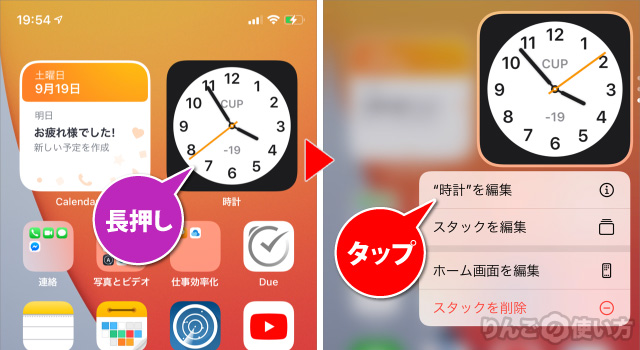
- 時計のウィジェットを長押しする
- 時計を編集をタップ
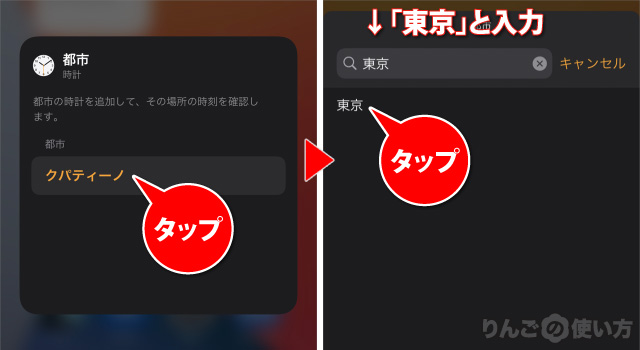
- クパティーノをタップ
- 検索に東京、または大阪と入力
- 東京または大阪をタップ
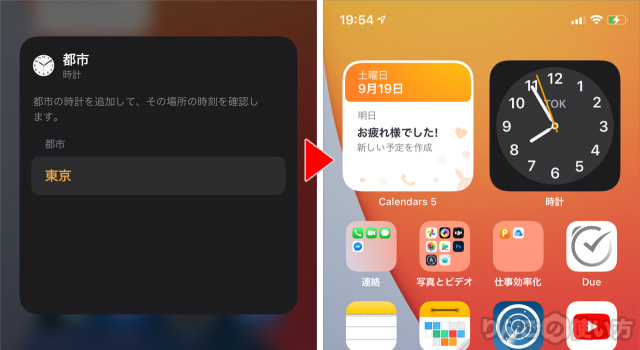
- 都市が東京または大阪になっているか確認
以上で表示される時間が変わりました。
この設定は位置情報をもとにした設定ではないので、海外旅行の時iPhone・iPadの時計は現地の時間を表示させて、ウィジェットの時計は日本のままにしておくと行った使い方ができます。
また海外と取引が多い方は取引先の時間を表示させておくと便利かもしれません。
世界時計の時間帯(タイムゾーン)を変える方法
世界時計の時間帯(タイムゾーン)を変える方法は上で紹介した方法と基本的に同じです。
- 世界時計ウィジェットを長押し
- 時計を編集をタップ
- 変更したい都市をタップ
- 検索に表示させたい都市の名前を入力
- 検索結果から入力した都市を選ぶ
スポンサーリンク
都市を入力するときはその国最大の都市や首都を入れると表示されます。もし同じくにで複数の時間帯がある場合は、その時間帯の最大の都市を入力して見てください。
時計や時刻の関連記事(iPhone・iPad)
- 時計を24時間表示・12時間表示にする方法
- 時間・時計の「秒」を簡単に確認・表示する方法
- ウィジェットの「時計」の都市(タイムゾーン)を変える方法
- 時間帯を変更できないときの対処方法
- ストップウォッチの使い方。ラップって何?
- 【疑問】iPhoneやiPad、Macの時計はいつも9時41分で、Apple Watchは10時9分30秒な理由









